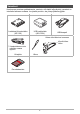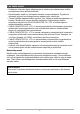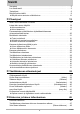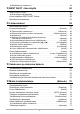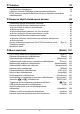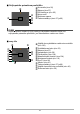Fi Digitaalikamera Käyttäjän opas Kiitämme sinua tämän CASIO-tuotteen ostamisesta. • Ennen kuin käytät sitä, muista lukea tämän käyttäjän oppaan varoitukset. • Säilytä käyttäjän opasta turvallisessa paikassa tulevaa käyttöä varten. • Katso uusimpia tähän tuotteeseen liittyviä tietoja viralliselta EXILIM-sivustolta osoitteesta http://www.exilim.
Varusteet Kun kamera puretaan pakkauksesta, varmista, että kaikki alla näytetyt varusteet on toimitettu kameran mukana. Jos jotakin puuttuu, ota yhteys jälleenmyyjään. Ladattava litiumioniakku (NP-120) USB-verkkolaite (AD-C53U) USB-kaapeli Hihnan kiinnittäminen kameraan Kiinnitä hihna tähän. 1 * Virtapistokkeen muoto vaihtelee maasta riippuen.
Lue tämä ensin! • Pidätämme oikeuden tämän käyttöoppaan ja oheisen perushakemiston sisällön muuttamiseen ilman erillistä ilmoitusta. • Käyttöohjeiden sisältö on tarkastettu kussakin tuotantovaiheessa. Pyydämme ottamaan yhteyttä, jos ohjeissa ilmenee epäselvyyttä, virheitä jne. • Tämän käyttäjän oppaan sisällön kopiointi, joko osittain tai kokonaisuudessaan, on kielletty. Muuhun kuin omaan käyttöön tarkoitetun käyttöohjeiden sisällön muunlainen käyttö ilman CASIO COMPUTER CO., LTD.
Sisäitö Varusteet . . . . . . . . . . . . . . . . . . . . . . . . . . . . . . . . . . . . . . . . . . . . . . . . . . Lue tämä ensin! . . . . . . . . . . . . . . . . . . . . . . . . . . . . . . . . . . . . . . . . . . . . . Yleisohjeet . . . . . . . . . . . . . . . . . . . . . . . . . . . . . . . . . . . . . . . . . . . . . . . . . Näyttöruudun sisältö . . . . . . . . . . . . . . . . . . . . . . . . . . . . . . . . . . . . . . . . . ... ... ... ... 2 3 8 9 ❚ Näyttöruudun asetusten määrittäminen . . . . .
❚ Äänitallenteen toistaminen . . . . . . . . . . . . . . . . . . . . . . . . . . . . . . . . . . . . . . . . . 49 ❚❙ BEST SHOT -tilan käyttö 50 Mikä on BEST SHOT?. . . . . . . . . . . . . . . . . . . . . . . . . . . . . . . . . . . . . . . . . . 50 ❚ Esimerkkejä mallitilanteista. . . . . . . . . . . . . . . . . . . . . . . . . . . . . . . . . . . . . . . . . 50 Kuvan ottaminen BEST SHOT -tilassa . . . . . . . . . . . . . . . . . . . . . . . . . . . . . 50 Muotokuvan kuvaaminen. . . . . . . . . . . . . .
❚❙ Tulostus 78 Yksittäiskuvien tulostaminen . . . . . . . . . . . . . . . . . . . . . . . . . . . . . . . . . . . . . 78 Liitäminen suoraan PictBridge-yhteensopivaan kirjoittimeen . . . . . . . . . . . . 79 DPOF-toiminnon käyttö tulostettavien kuvien ja kopioiden lukumäärän määrittämiseksi . . . . . . . . . . . . . . . . . . . . . . . . . . . . . . . . . . . . . . . . . . . . . . . 81 ❚❙ Kameran käyttö tietokoneen kanssa 84 Tietokoneen kanssa suoritettavia toimintoja... . . . . . . . . . . . . . . . .
❚❙ Liite 110 Huomautuksia käytöstä . . . . . . . . . . . . . . . . . . . . . . . . . . . . . . . . . . . . . . . . 110 Virtalähde. . . . . . . . . . . . . . . . . . . . . . . . . . . . . . . . . . . . . . . . . . . . . . . . . . . 117 ❚ Lataaminen . . . . . . . . . . . . . . . . . . . . . . . . . . . . . . . . . . . . . . . . . . . . . . . . . . . . 117 ❚ Huomautuksia akusta . . . . . . . . . . . . . . . . . . . . . . . . . . . . . . . . . . . . . . . . . . . . 118 ❚ Kameran käyttö toisessa maassa . . . .
Yleisohjeet Suluissa on näytetty sivunumerot, joilta löytyy selostus kustakin osasta.
Näyttöruudun sisältö Näyttöruudussa näkyy erilaisia ilmaisimia, kuvakkeita ja arvoja, jotka kertovat kameran toimintatilasta. • Tämän luvun näytekuvissa näytetään näyttöruudussa eri tiloissa näkyvien merkkivalojen ja kuvakkeiden sijainti. Nämä eivät edusta itse kamerassa näkyviä näyttöjä. .
. Suljinpainike painettuna puoliväliin 1Kuvaustila (sivu 26) 2Salama (sivu 37) 3ISO-herkkyys (sivu 65) 4Aukon arvo 2 5Sulkimen nopeus 3 6Tarkennuskehys (sivut 27 ja 60) 4 5 1 6 • Aukko, sulkimen nopeus ja ISO-herkkyys näytetään oranssilla värillä, kun suljinpainike painetaan puoliväliin, jos automaattinen valotus on väärin. .
. Elokuvan tallennus 12 8 7 1Kuvaustila (sivu 46) 2Valkotasapainon asetus (sivu 64) 3 3Jäljellä oleva elokuvien muistitila (sivu 46) 4 4Elokuvan tallennusaika (sivu 46) 5 5Salama (sivu 37) 6Valotuksen kompensointi (sivu 63) 7Akkutason ilmaisin (sivu 19) 8Elokuvan tallennus käynnissä (sivu 46) 6 .
Näyttöruudun asetusten määrittäminen Voit näyttää näyttötiedot tai piilottaa ne painamalla [8] (DISP). Voit määrittää erilliset asetukset kuvaus- ja katselutilalle. Tietojen näyttö päälle Näyttää tietoja kuva-asetuksista jne. (vain kuvaustila). Tietojen näyttö ja päiväys/aika päälle Näyttää yksittäiskuva-asetustietojen lisäksi elokuvaasetustiedot ja päiväys-/aika-näytön. • Voit valita haluamasi päiväysnäyttötavan (sivu 105). Tietojen näyttö pois Ei tietoja näytössä.
Pikaohjeet Mitä CASIO-kameralla voi tehdä CASIO-kamera on täynnä tehokkaita ominaisuuksia ja toimintoja, joiden avulla digitaalisten kuvien tallentaminen on helppoa, kuten seuraavat kolme päätoimintoa: Havaitseminen Kun osoitat kameran ihmisiä päin, se tunnistaa kasvot automaattisesti. Saat hienoja muotokuvia jokaisella kerralla. Katso tarkemmat tiedot sivulta 40. Vakaaja Kamera korjaa automaattisesti kuvan epätarkkuuden, jos kameraa liikutetaan tai kohde liikkuu nopeasti.
Lataa akku ennen käyttöä. Huomaa, että uuden kameran akku ei ole ladattu. Aseta akku kameraan ja lataa se seuraavien vaiheiden mukaan. • Kameran virtalähteenä on käytettävä erityistä ladattavaa CASIO-litiumioniakkua (NP-120). Älä koskaan yritä käyttää muun tyyppistä akkua. Akun asettaminen 1. Avaa akkutilan kansi. Työnnä akkutilan kantta kuvan nuolen suuntaan. 1 2 2. Aseta akku paikalleen.
Akun vaihtaminen 1. Avaa akkutilan kansi ja poista nykyinen akku. Liu’uta salpaa kuvassa näkyvän nuolen suuntaan kameran näyttöruutupuolen osoittaessa ylöspäin. Kun akku nousee osittain akkutilasta, vedä se kokonaan pois. 2. Salpa Aseta uusi akku tilalle. Akun lataaminen Voit ladata kameran akun jommallakummalla seuraavalla tavalla: • USB-verkkolaite • USB-liitäntä tietokoneen kanssa . Lataus USB-verkkolaitteen kanssa 1. Katkaise kamerasta virta. Tarkasta, että kameran näyttöruutu on tyhjä.
3. Kytke USB-kaapeli kameraan. Takalamppuun syttyvä punainen valo ilmoittaa, että lataus on alkanut. Takalamppu sammuu, kun lataus on valmis. Täyden latauksen saavuttaminen kestää noin 110 min. Lataus saattaa kestää kauemmin latausolosuhteista riippuen. USB-verkkolaite [USB/AV]portti Pieni liitin USB-kaapeli (toimitetaan kameran mukana) Varmista, että USB-kaapelin pistokkeen -merkki osoittaa kameran objektiivia (etupuolta) kohti, ja liitä kaapeli kameraan. Takalampun toiminta Lampun tila 4.
. Lataus käyttäen tietokoneen USB-liitäntää Kameraan asetettu akku latautuu, kun kamera on kytketty suoraan tietokoneeseen USB-kaapelilla. • Tietokoneen asetuksista riippuen kameran akun lataaminen USB-liitännän kautta ei ehkä onnistu. Tässä tapauksessa suosittelemme kameran mukana toimitetun USB-verkkolaitteen käyttämistä. 1. Katkaise kamerasta virta. Tarkasta, että kameran näyttöruutu on tyhjä. Jos se ei ole tyhjä, katkaise kameran virta painamalla [ON/OFF] (Virta). [ON/OFF] (Virta) 2.
Takalampun toiminta Lampun tila Takalamppu Kuvaus Palaa punaisena, Lataus käynnissä (palaa/vilkkuu keltaisena) Vilkkuu punaisena Väärä ympäristön lämpötila, lataus kestää epätavallisen pitkään tai ongelma akussa (sivu 117) Pois, (palaa vihreänä) Lataus valmis • Taulukon suluissa olevat tiedot ilmoittavat lampun tilan, kun kameran virta kytketään latauksen aikana. 3. Kun lataus on valmis, irrota USB-kaapeli kamerasta ja sitten tietokoneesta.
Akun latauksen tarkastaminen Akun latauksen kuluessa näyttöruudussa näkyvä ilmaisin näyttää jäljellä olevan latauksen alla kuvatulla tavalla. Jäljellä oleva teho Korkea * Akun ilmaisin Ilmaisimen väri Alhainen Syaani * * * Keltainen * Punainen * Punainen tarkoittaa, että akun lataus on alhainen. Lataa akku mahdollisimman pian. Tallennus ei onnistu, kun näytössä näkyy . Lataa akku välittömästi. • Lataussymboli saattaa muuttua, kun kamera siirretään kuvaustilasta katselutilaan.
Perusasetusten määrittäminen kytkettäessä kameran virta ensimmäistä kertaa Kun akku asetetaan kameraan ensimmäisen kerran, näkyviin tulee ikkuna, jossa voidaan määrittää näytön kielen, päivämäärän ja ajan asetukset. Jos päiväystä tai aikaa ei säädetä oikein, kuviin tallennetaan virheelliset päiväys- ja aikatiedot. • Kielivalinnan näyttö ei avaudu edellisen toimenpiteen vaiheessa 2, jos ostit Japanin markkinoille tarkoitetun kameran.
Jos teet virheen, kun asetat näyttökieltä, päiväystä tai kellonaikaa edellä mainitulla tavalla, katso seuraavilta sivuilta ohjeita asetusten korjaamiseksi: – Näyttökieli: sivu 105 – Päiväys ja aika: sivu 104 • Jokainen maa säätelee oman paikallisen ajan poikkeamaansa ja kesäajan käyttöä. Tästä syystä ne saattavat vaihdella. • Jos akku poistetaan kamerasta liian pian sen jälkeen, kun kellonaika ja päivämäärä on asetettu ensimmäistä kertaa, asetukset saattavat palautua tehdasasetuksiksi.
Muistikortin asettaminen paikalleen 1. Katkaise kameran virta painamalla [ON/OFF] (Virta) ja avaa sitten akkutilan kansi. Työnnä akkutilan kantta kuvan nuolen suuntaan. 1 2 2. Aseta muistikortti paikalleen. Aseta muistikortti siten, että sen etuosa osoittaa ylöspäin (kameran näyttöruutupuolta päin), ja työnnä se korttiaukkoon mahdollisimman syvälle, kunnes se napsahtaa lujasti paikalleen. Etuosa Etuosa 3. Takaosa Sulje akkutilan kansi. Paina akkutilan kantta kameraa vasten ja työnnä se paikalleen.
Muistikortin vaihtaminen Paina muistikorttia ja vapauta se. Tämä nostaa sen osittain pois muistikorttiaukosta. Vedä kortti kokonaan ulos ja aseta tilalle toinen kortti. • Älä koskaan ota korttia pois kamerasta, kun takalamppu vilkkuu vihreänä. Tämä saattaa aiheuttaa sen, että kuvien tallennus epäonnistuu, ja muistikortti voi jopa vahingoittua. Uuden muistikortin alustaminen Ennen kuin käytät uutta muistikorttia kamerassa ensimmäistä kertaa, joudut alustamaan sen.
Kameran kytkeminen päälle ja pois Virran kytkeminen päälle Painikkeen [ON/OFF] (Virta) painaminen siirtää kameran kuvaustilaan kuvien tallentamista varten. Painikkeen [p] (Katselu) painaminen kuvaustilassa siirtää kameran katselutilaan, jossa voidaan katsella valokuvia ja elokuvia (sivut 28 ja 66). • [r] (Kuvaus) -painikkeen painaminen katselutilassa siirtää kameran takaisin kuvaustilaan. • Varo, ettei edessä ole mitään esteitä, jotka rajoittavat objektiivin liikkumista.
Kameran piteleminen Kuvista ei tule tarkkoja, jos kameraa liikutetaan suljinpainiketta painettaessa. Kun painat suljinpainiketta, pitele kamerasta kiinni kuvassa näytetyllä tavalla. Pidä kamera paikallaan ja paina kyynärpäät kylkiäsi vasten. Paina suljinpainiketta varovasti pitäen kameraa paikallaan. Vältä liikuttamasta kameraa sulkimen vapautuessa. Odota hetki sulkimen vapautumisen jälkeen. Tämä on erityisen tärkeää valaistuksen ollessa heikko, jolloin suljinaika on hitaampi.
Yksittäiskuvan ottaminen 1. Kytke kameran virta painamalla [ON/OFF] (Virta). Kamera siirtyy kuvaustilaan. Varmista, että näytössä näkyy R. Jos sitä ei näy, katso sivua 50. • Jos kamera on katselutilassa, paina [r] (Kuvaus). • Kameran virta voidaan määrittää kytkeytymään myös painamalla [r] (Kuvaus) tai [p] (Katselu) (sivu 107). Yksittäiskuvan tunnus [ON/OFF] (Virta) Suljinpainike [r] (Kuvaus) [p] (Katselu) Näyttöruutu Jäljellä oleva yksittäisten valokuvien muistitila (sivu 130) 2.
3. Tarkenna kuva painamalla suljinpainike puoliväliin. Takalamppu Tarkennuskehys Kun kohde on tarkennettu, kamera antaa äänimerkin, takalamppu palaa vihreänä ja tarkennuskehys muuttuu vihreäksi. Paina puoliväliin Paina kevyesti, kunnes painike pysähtyy. Kaksi äänimerkkiä (Kuva on tarkennettu.) 4. Kun suljinpainike painetaan puoliväliin, kamera säätää automaattisesti valotuksen ja tarkentaa kohteeseen, johon kamera on parhaillaan suunnattu.
Yksittäiskuvien katseleminen Voit katsella valokuvia kameran näyttöruudussa seuraavalla tavalla: • Katso tietoja elokuvien katselemisesta sivulta 66. 1. Siirry katselutilaan kytkemällä kameraan virta ja painamalla [p] (Katselu). • Yksi muistiin tallennetuista yksittäiskuvista näytetään. • Lisäksi näytetään näytetyn kuvan tiedot (sivu 11). [p] (Katselu) • Tiedot voidaan poistaa, jos halutaan näyttää pelkkä kuva (sivu 12). • Kuvaa voidaan zoomata liikuttamalla zoomaussäädintä z-kuvaketta kohden (sivu 67).
Yksittäiskuvien ja elokuvien poistaminen Jos muisti täyttyy, voit poistaa tarpeettomia yksittäiskuvia ja elokuvia vapauttaaksesi tallennustilaa ja tallentaaksesi lisää kuvia. • Voit poistaa tiedostoja painamalla [ ] (Poista) sekä kuvausettä katselutilassa. • Muista, että tiedostojen (kuvien) poistotoimintoa ei voi kumota. [ ] (Poista) • Äänellisen valokuvan (sivu 76) poistaminen poistaa sekä valokuvan että äänitiedoston. • Et voi poistaa tiedostoja, kun elokuvan tai äänen tallennus on käynnissä.
Joidenkin tiedostojen poistaminen 1. Paina [ 2. Valitse painikkeilla [8] ja [2] ”Poista tiedostot” ja paina sitten [SET]. ] (Poista). • Tiedostojen valintanäyttö tulee näkyviin. 3. Siirrä valintakehys poistettavan tiedoston kohdalle painamalla [8], [2], [4] ja [6] ja paina sitten [SET]. • Näin valitaan nykyään valitun tiedoston valintaruutu. 4. Voit halutessasi valita muita tiedostoja toistamalla vaiheen 3. Kun olet valinnut haluamasi tiedostot, paina [ ] (Poista). 5.
Huomautuksia yksittäiskuvan ottamisesta Toiminto • Älä koskaan avaa akkutilan kantta, kun takalampussa vilkkuu vihreä valo. Otetun kuvan tallennus saattaa epäonnistua, muut tallennetut kuvat saattavat vaurioitua, kameraan saattaa tulla toimintahäiriö jne. • Jos objektiiviin loistaa kirkas valo, varjosta objektiivia kädellä kuvaamisen aikana. Valokuvan kuvauksen aikana näkyvä näyttöruutu • Näyttöruutu saattaa reagoida hitaasti ja digitaalihäiriöitä saattaa näkyä kohteen kirkkaudesta riippuen.
Yksittäiskuvan ottamisohjeet Ohjauspaneelin käyttö Kameran asetukset voidaan määrittää ohjauspaneelista. 1. Paina kuvaustilassa [SET]. Yksi ohjauspaneelin kuvake ja sen asetukset näytetään.* [8] [2] [4] [6] Käytettävissä olevat asetukset Ohjauspaneeli [SET] 1 2 3 4 5 6 7 8 9 * Ohjauspaneelissa näkyvät kohteet riippuvat tallennustilasta. 2. Valitse muutettava asetus painikkeilla [8] ja [2].
• Oletusasetukseen asetettuja ohjauspaneelin vaihtoehtojen (sivu 9) kuvakkeita ei näytetä. Kuvake näkyy vain, jos muutat ohjauspaneelin vastaavan vaihtoehdon asetusta. Seuraavat ovat ohjauspaneelin vaihtoehtojen alkuasetukset (oletusasetukset): – Salama: Automaattinen salama – Itselaukaisin: Pois – Havaitseminen: Pois – Valaisu: Pois • Myös muita kuin yllä mainittuja asetuksia voidaan muuttaa (sivu 54). Kuvan koon muuttaminen (Koko) .
Vihjeitä kuvan koon valitsemiseksi Huomaa, että koska suuremmissa kuvissa on enemmän pikseleitä, ne vievät enemmän muistitilaa. Paljon pikseleitä Enemmän yksityiskohtia mutta vie enemmän muistia. Paras valinta, kun aiotaan tulostaa suurikokoisia kuvia (kuten julistekoossa). Vähän pikseleitä Vähemmän yksityiskohtia mutta vie vähemmän muistia. Paras valinta, kun kuvia halutaan lähettää sähköpostilla jne.
. Yksittäiskuvan koon valitseminen 1. Paina kuvaustilassa [SET]. 2. Valitse painikkeilla [8] ja [2] ylin ohjauspaneelin vaihtoehto (Yksittäiskuvan koko). 3. Valitse painikkeilla [4] ja [6] kuvan koko ja paina sitten [SET].
. Elokuvan kuvalaadun määrittäminen Elokuvan kuvalaatu on standardi, jolla määritetään elokuvan yksityiskohdat, pehmeys ja selkeys toiston aikana. Kuvaaminen korkealla laatuasetuksella (HD) tuottaa paremman kuvalaadun, mutta samalla lyhentää kuvausaikaa. 1. Paina kuvaustilassa [SET]. 2. Valitse painikkeilla [8] ja [2] ohjauspaneelin toinen vaihtoehto ylhäältä (Elokuvan kuvalaatu). 3. Valitse painikkeilla [4] ja [6] haluamasi asetus ja paina sitten [SET].
Salaman käyttö (Salama) 1. Paina kuvaustilassa [2] ( 2. Valitse painikkeilla [4] ja [6] haluamasi salama-asetus ja paina sitten [SET]. ) kerran. • Jos näyttöruudussa ei ole ilmaisimia, voit selata salamatiloja painamalla [2] ( ). Voit näyttää näyttötiedot tai piilottaa ne painamalla [8] (DISP) (sivu 12). 3. Salama [2] ( ) > Automaattinen salama Salama toimii automaattisesti valotuksen (valon ja kirkkauden määrän) mukaisesti. ? Salama pois Salama ei välähdä.
• Varmista, että sormi tai hihna ei peitä salamaa. • Toivottua tulosta ei aina saada, jos kohde on liian lähellä kameraa tai liian kaukana siitä. • Salaman latausaika (sivu 133) riippuu käyttöolosuhteista (akun tilasta, ympäristön lämpötilasta jne.). • Kun kuvataan ilman salamaa himmeässä valaistuksessa, suljinnopeus on pieni ja kameran liikuttaminen saattaa tuottaa epätarkan kuvan. Kamera on tällöin syytä kiinnittää jalustaan yms.
Itselaukaisimen käyttö (Itselaukaisin) Itselaukaisinta käytettäessä suljinpainikkeen painaminen käynnistää ajastimen. Suljin vapautetaan ja kuva otetaan esimääritetyn ajan kuluttua. 1. Paina kuvaustilassa [SET]. 2. Valitse painikkeilla [8] ja [2] ohjauspaneelin neljäs vaihtoehto ylhäältä (Itselaukaisin). 3. Valitse painikkeilla [4] ja [6] haluamasi asetus ja paina sitten [SET]. „ 10 s itselauk. 10 sekunnin itselaukaisin ‚ 2 s itselauk.
Kasvojen havaitsemistoiminnon käyttö (Havaitseminen) Kuvattaessa ihmisiä kasvojen havaitsemistoiminto tunnistaa jopa kymmenen henkilön kasvot ja säätää niiden tarkennuksen ja kirkkauden. 1. Paina kuvaustilassa [SET]. 2. Valitse painikkeilla [8] ja [2] ohjauspaneelin viides vaihtoehto ylhäältä (Havaitseminen). 3. Valitse asetus ”G Havaitseminen: Päälle” painamalla [4] ja [6] ja paina sitten [SET]. 4. Osoita kamera kohteeseen. Kamera havaitsee ihmisten kasvot ja näyttää kehyksen kunkin ympärillä. 5.
Kuvan kirkkauden optimointi (Valaisu) Tällä asetuksella voit optimoida kirkkaiden ja tummien alueiden tasapainon ottaessasi kuvia. 1. Paina kuvaustilassa [SET]. 2. Valitse painikkeilla [8] ja [2] ohjauspaneelin kuudes vaihtoehto ylhäältä (Valaisu). 3. Valitse painikkeilla [4] ja [6] haluamasi asetus ja paina sitten [SET]. Ï Päälle Suorittaa kirkkauden korjauksen. Kun tämä asetus on valittuna, kuvien tallennus kestää pitempään suljinpainikkeen painamisen jälkeen.
. easy-tilan ohjauspaneeli easy-tilassa ohjauspaneelista pääsee neljään asetusvaihtoehtoon: kuvan koko, salama, itselaukaisin ja easy-tila. Käytössä on myös ”MENU”-vaihtoehto, jolla voit näyttää valikkonäytön kuvalaadun (sivu 63) ja Säätö-välilehden (sivu 101) asetusten määrittämiseksi. • easy-tilassa Laatu-välilehdeltä voidaan määrittää vain ”Elokuvan laatu”- ja ”Valaisu”-asetukset.
4. Paina [SET]. Asetukset tulevat käyttöön ja näyttöön tulee easy-tilan etsimen näyttö. Kamera on nyt kuvausvalmis. Jos valitsit ”MENU” vaiheessa 2, voit avata kuvausvalikon painamalla [SET]. Katso tarkemmat tiedot sen asetusten määrittämisestä kohdasta ”Lisäasetukset” (sivu 54). • Sulje ohjauspaneeli painamalla [ ] (Poista). Kuvaaminen zoomia käyttämällä Tässä kamerassa on viisinkertainen optinen zoom (joka muuttaa objektiivin polttoväliä).
• Mitä korkeampi digitaalinen zoomauskerroin on, sitä karkeampi tallennetusta kuvasta tulee. Huomaa, että kamerassa on lisäksi toiminto, jonka avulla voit tallentaa digitaalisella zoomilla ilman kuvan heikentymistä (sivu 45). • Kolmijalan käyttö on suositeltavaa, jotta saadaan estetyksi kameran aiheuttaman liikkeen vaikutus kuvattaessa teleobjektiivilla. • Zoomaaminen muuttaa objektiivin aukkoa. • Digitaalinen zoom on käytettävissä vain elokuvan tallennuksen aikana.
• Kuvan heikentymispiste riippuu kuvan koosta (sivu 33). Mitä pienempi kuvakoko, sitä suurempi zoomauskerroin, jota voidaan käyttää, ennen kuin saavutetaan kuvan heikentymispiste. • Vaikka digitaalinen zoom yleensä heikentää kuvan laatua, digitaalinen zoomaus ilman kuvalaadun heikentymistä on mahdollista kuvakoolla ”10 M” ja pienemmillä. Alue, jolla digitaalista zoomia voidaan käyttää ilman kuvalaadun heikentymistä, näkyy näytössä. Heikentymispiste riippuu kuvan koosta.
Elokuvien ja äänen tallentaminen Elokuvan tallennus 1. Määritä elokuvan laatuasetukset (sivu 36). Tallennettavan elokuvan pituus riippuu valitusta laatuasetuksesta. 2. Osoita kamera kuvaustilassa kohteeseen ja paina [0] (Elokuva). Kamera aloittaa kuvaamisen ja näyttöruudussa näkyy Y. Elokuvat tallennetaan monofonisen äänen kanssa. • Kamera tarkentaa automaattisesti kohteeseen näytön keskiosassa välittömästi [0] (Elokuva)-painikkeen painamisen jälkeen.
• Kun elokuvaa tallennetaan pidemmän aikaa, kameran pinta lämpenee hieman. Tämä on normaalia eikä se ole oire laitteessa olevasta viasta. • Kamera tallentaa myös äänen. Huomioi seuraavat seikat, kun kuvaat elokuvaa: – Varo ettei esim. sormi peitä mikrofonia. – Hyvää äänitystulosta ei saada, jos kamera on liian kaukana äänitettävästä kohteesta. – Kameran painikkeiden käyttö kuvauksen aikana saattaa lisätä Mikrofoni kohinaa ääneen.
Vain äänen tallennus (Äänen tallennus) Äänen tallennus -ominaisuudella on mahdollista tallentaa vain ääni ilman valokuvaa tai elokuvaa. • Katso tietoja äänen tallennuskapasiteeteista sivulta 131. 1. Paina kuvaustilassa [SET]. 2. Valitse painikkeilla [8] ja [2] ohjauspaneelin alin vaihtoehto (BS) ja paina sitten [SET] (sivu 32). 3. Valitse ”Äänen tallennus” painikkeilla [8], [2], [4] ja [6] ja paina sitten [SET]. Merkintä ` tulee näkyviin näyttöruutuun. 4. Aloita äänitys painamalla suljinpainiketta.
Äänitallenteen toistaminen 1. Näytä katselutilassa painikkeilla [4] ja [6] äänitallenne, jonka haluat toistaa. ` näytetään äänitallenteen merkkinä kuvan asemesta. 2. Aloita toisto painamalla [0] (Elokuva). • Voit aloittaa toiston myös valitsemalla katselupaneelin toisen kohteen ylhäältä (Toiston aloitus) ja painamalla [SET] (sivu 70).
BEST SHOT -tilan käyttö Mikä on BEST SHOT? BEST SHOT -ominaisuus sisältää sarjan ”esimerkkitilanteita”, jotka vastaavat erilaisia kuvausolosuhteita. Kun haluat vaihtaa kameran asetuksia, valitse otos, joka vastaa kuvattavaa tilannetta. Kameran asetukset tehdään automaattisesti. Tämä vähentää huonosta valotus- ja suljinnopeusasetuksista aiheutuneita epäonnistuneita kuvia. Esimerkkejä mallitilanteista Muotokuva Maisema Öinen maisema Muotokuva yöllä Kuvan ottaminen BEST SHOT -tilassa 1.
4. Paina [SET], kun haluat määrittää kameran asetuksiksi nykyisen mallitilanteen asetukset. Kamera siirtyy takaisin kuvaustilaan. • Valitun mallitilanteen asetukset pysyvät voimassa, kunnes valitaan toinen mallitilanne. • Jos haluat valita toisen BEST SHOT -mallitilanteen, toista yllä kuvatut toimenpiteet vaiheesta 1. 5. Paina suljinpainiketta (jos otat yksittäistä valokuvaa) tai [0] (Elokuva) (jos kuvaat elokuvaa). .
. BEST SHOT -huomautuksia • Joitakin BEST SHOT -mallitilanteita ei voi käyttää, kun elokuvaa tallennetaan. • For YouTube -mallitilannetta ei voi käyttää, kun otetaan yksittäiskuvaa. • Äänen tallennus -mallitilannetta ei voi käyttää kuvattaessa yksittäistä valokuvaa tai elokuvaa. • Jotkin mallitilanteet, kuten Öinen maisema ja Ilotulitus, hidastavat suljinnopeusasetusta.
Muotokuvan kuvaaminen Tämän ominaisuuden avulla voit helposti ottaa kuvia itsestäsi osoittamalla kameran itseäsi päin. BEST SHOT -tilassa on kaksi muotokuvamallitilannetta. • Oma muotokuva (1 hlö) : Kamera ottaa kuvan, kun se tunnistaa ainakin yhden henkilön kasvot, omasi mukaan lukien. • Oma muotokuva (2 hlöä): Kamera ottaa kuvan, kun se tunnistaa ainakin kahden henkilön kasvot, omasi mukaan lukien. 1. Valitse BEST SHOT -mallitilannevalikosta ”Oma muotokuva (1 hlö)” tai ”Oma muotokuva (2 hlöä)”. 2.
Lisäasetukset Seuraavassa on kuvattu valikkotoiminnot, joilla voidaan määrittää kameran eri asetuksia. • Valikoiden sisältö ja toiminnot ovat erilaisia kuvaus- ja katselutilassa. Tässä osiossa selitetään kuvausvalikkonäytön toiminnot. Katso sivulta 70 tietoja katseluvalikkonäytön toiminnoista. Näyttövalikoiden käyttö . Esimerkki kuvausvalikkonäytön käytöstä 1. Paina kuvaustilassa [SET]. 2. Valitse painikkeilla [8] ja [2] ohjauspaneelin toinen vaihtoehto alhaalta (MENU) ja paina sitten [SET] (sivu 32).
• [ ] (Poista) -painike tarjoaa kätevän tavan selata välilehtiä ja valikkoja. – Painikkeen [ ] (Poista) painaminen välilehden ollessa valittuna avaa etsimen näytön. – Painikkeen [ ] (Poista) painaminen valikkokohteen tai asetuksen ollessa valittuna avaa vaiheita taaksepäin seuraavassa järjestyksessä: Asetukset * Valikkokohteet * Välilehti. . Tämän käyttöoppaan kuvausvalikkotoiminnot Kuvausvalikon toiminnot on kuvattu tässä käyttöoppaassa alla esitetyllä tavalla.
Kuvaustila-asetukset (Kuvaus) Tarkennustilan valitseminen (Tarkennus) [r] (Kuvaus) * [SET] * MENU * Kuvaus-välilehti * Tarkennus Asetukset Kuvan tyyppi Yksittäiskuva elokuvat Q Tavallinen Automaattinen tallennus tarkennus Automaattinen ´ Makro Lähikuvat Automaattinen ) Ääretön Maisemat ja muut etäiset kohteet W Manuaalista Käsisäätöinen tarkennusta tarkennus varten Likimääräinen tarkennusalue*1 Tarkennustila Kiinteä polttopiste Yksittäiskuva Noin 10 cm – 9 (ääretön) (laajakulma) Noin 10 – 50
Käsitarkennuksen käyttö 1. Sommittele kuva näyttöruudussa niin, että tarkennettava kohde on keltaisen kehyksen sisällä. 2. Säädä tarkennusta painamalla [4] ja [6] katsoen kuvaa samalla näyttöruudussa. • Tällöin kehyksen sisällä oleva kuva suurenee koko näyttöruudun kokoiseksi, mistä on apua tarkennuksessa. Jos mitään toimenpidettä ei tehdä 2 s:n kuluessa suurennetun kuvan ollessa näytössä, näyttöön tulee vaiheen 1 kuva.
2. Pidä suljinpainike painettuna puoliväliin (mikä pitää tarkennusasetuksen muuttumattomana) ja sommittele kuva liikuttamalla kameraa. 3. Kun olet valmis ottamaan kuvan, paina suljinpainike pohjaan. • Tarkennuksen lukitus lukitsee myös valotuksen (AE). Tarkennuskehyksen muodon muuttaminen (Tarkennuskehys) [r] (Kuvaus) * [SET] * MENU * Kuvaus-välilehti * Tarkennuskehys Näillä toimenpiteillä voit valita tarkennuskehyksen muodon (esim. sydämen) viidestä eri vaihtoehdosta.
Sarjakuvaus (Jatkuva) [r] (Kuvaus) * [SET] * MENU * Kuvaus-välilehti * Jatkuva Kun sarjakuvaus on käytössä, kuvaus jatkuu niin kauan, kunnes muisti täyttyy, kunhan suljinpainike pidetään painettuna. Kuvaus keskeytyy, kun suljinpainike vapautetaan. • Käytettäessä sarjakuvausta ensimmäisen kuvan valotus- ja tarkennusarvoja sovelletaan myös seuraaviin kuviin.
• ISO-herkkyys, aukko ja sulkimen nopeuden arvo eivät näy näyttöruudussa, kun suljinpainike painetaan puoliväliin asetuksen ”Auto” ollessa valittuna. Nämä arvot näytetään kuitenkin nopeasti esikatselukuvassa heti kuvan ottamisen jälkeen. • Jos salama välähtää, vakaajan kuvake S jää näyttöön, vaikka vakaaja ei toimi salamakuvauksen aikana. • ISO-herkkyysasetuksena (sivu 65) on oltava ”Auto”, jotta Kuvan vakaaja ominaisuus toimii.
Toimintojen määrittäminen näppäimille [4] ja [6] (V/O-näppäin) [r] (Kuvaus) * [SET] * MENU * Kuvaus-välilehti * V/O-näppäin Voit määrittää jonkin neljästä seuraavista toiminnoista näppäimille [4] ja [6]. Asetus [4]/[6]-näppäinten toiminta EV-korjaus Säätää EV-korjausarvoa (sivu 63). Valkotasap. Muuttaa valkotasapainon asetusta (sivu 64). ISO Muuttaa ISO-herkkyysasetusta (sivu 65). Itselaukaisin Asettaa itselaukaisimen ajan (sivu 39). Pois Peruuttaa näppäinten [4] ja [6] määritykset.
Virran kytkemisen oletusasetusten määrittäminen (Muisti) [r] (Kuvaus) * [SET] * MENU * Kuvaus-välilehti * Muisti Kun sammutat kameran, se muistaa kaikkien käytössä olevien muistikohteiden voimassa olevat asetukset ja tallentaa ne. Muistikohteet, jotka ovat pois käytöstä, palautetaan alkuasetuksiin, kun kameran virta katkaistaan. Asetus Pois käytöstä (oletusasetus) b BEST SHOT Yksittäiskuva (Auto) Salama Auto Tarkennus AF (Automaattinen tarkennus) Valkotasap.
Kuvan laatuasetukset (Laatu) Yksittäiskuvan laadun määrittäminen (Laatu (Yksittäiskuva)) [r] (Kuvaus) * [SET] * MENU * Laatu-välilehti * T Laatu (Yksittäiskuva) Tarkka Kuvan laatu etusijalla. Normaali Normaali • Asetus ”Tarkka” tuo paremmin esille yksityiskohdat, kun kuvataan luonnossa kohdetta, jossa on paljon pieniä yksityiskohtia, kuten puiden oksia tai lehtiä, tai kohdetta, jossa on paljon monimutkaisia kuvioita.
Valkotasapainon säätäminen (Valkotasapaino) [r] (Kuvaus) * [SET] * MENU * Laatu-välilehti * Valkotasap. Valkotasapaino voidaan säätää siten, että se vastaa valonlähdettä kuvauspaikassa. Sillä voidaan ehkäistä sinistä sävyä kuvattaessa pilvisellä säällä ulkona ja vihreää sävyä kuvattaessa loistelamppuvalaistuksessa. Auto Kamera säätää valkotasapainon automaattisesti. ¤ (Päivänvalo) Kuvattaessa ulkona kirkkaana päivänä ' (Pilvinen) Kuvattaessa ulkona pilvisenä, sateisena päivänä, varjossa jne.
ISO-herkkyyden määrittäminen (ISO) [r] (Kuvaus) * [SET] * MENU * Laatu-välilehti * ISO ISO-herkkyys on valoherkkyyden mittausarvo. Auto Säätää herkkyyden automaattisesti olosuhteiden mukaan. ISO 64 Alhaisempi herkkyys ISO 100 Hidas sulkimen nopeus Vähemmän häiriötä Nopea sulkimen nopeus (kuvattaessa pimeässä.
Valokuvien ja elokuvien katselu Yksittäiskuvien katseleminen Katso tarkemmat tiedot yksittäiskuvien katsomisesta sivulta 28. Elokuvan katseleminen 1. Paina [p] (Katselu) ja näytä haluamasi elokuva painamalla [4] ja [6]. 2. Aloita toisto painamalla [0] (Elokuva). Elokuva-kuvake: » Tallennusaika Kuvan laatu Elokuvan toistosäätimet Nopea kelaus eteen-/taaksepäin [4] [6] • Jommankumman painikkeen jokainen painallus nopeuttaa kelausta eteen- tai taaksepäin.
Näyttökuvan zoomaaminen 1. Selaa kuvia katselutilassa painamalla [4] ja [6], kunnes näet haluamasi kuvan. 2. Zoomaa siirtämällä zoomaussäädintä kuvaketta z ([) kohti. Selaa zoomattua kuvaa näyttöruudussa painamalla [8], [2], [4] ja [6]. Loitonna kuvaa siirtämällä zoomaussäädintä kuvaketta w kohti. – Jos näyttöruudun sisällön näyttö on käytössä, näytön oikeassa alareunassa näkyvä merkki osoittaa, mikä osa zoomatusta kuvasta näkyy parhaillaan. – Poista zoomausnäytöstä painamalla [ ] (Poista).
Yksittäiskuvien ja elokuvien katseleminen televisioruudusta 1. Liitä kamera televisioon erikseen saatavalla AV-kaapelilla (EMC-7A). Keltainen TV AV-kaapeli Valkoinen Video Ääni AUDIO IN -liittimet (valkoiset) [USB/AV]-portti VIDEO IN -liitin (keltainen) Varmista, että AV-kaapelin pistokkeen -merkki osoittaa kameran objektiivia (etupuolta) kohti, ja liitä kaapeli kameraan. • Työnnä johdon pistoke USB-/AV-porttiin niin syvälle, että tunnet sen kiinnittyvän lujasti paikalleen.
• Ääni on monofoninen. • Joissakin televisioissa jokin kuvien osa saattaa leikkautua pois. • Kaikki kuvakkeet ja merkkivalot, jotka näkyvät näyttöruudussa, näkyvät myös television ruudussa. Näytön sisältöä voidaan muuttaa painamalla [8] (DISP). Kameran kuvien tallentaminen DVD-soittimella tai videonauhurilla Käytä erikseen saatavaa AV-kaapelia, kun liität kameran tallennuslaitteeseen seuraavilla menetelmillä: – DVD-soitin tai videonauhuri: liitä VIDEO IN- ja AUDIO IN -liittimiin.
Muita toistotoimintoja (Katselu) Tässä osassa on kuvattu valikkokohteet, joilla voidaan määrittää asetuksia ja suorittaa muita toistotoimintoja. Katselupaneelin käyttö Katselupaneeli tulee näyttöön, kun painat katselutilassa [SET]. . Esimerkki katselupaneelin käytöstä 1. Paina katselutilassa [SET]. [8] [2] Katselupaneeli näkyy näyttöruudun oikeassa reunassa. 2. 3. Valitse painikkeilla [8] ja [2] haluamasi katselupaneelin kohde ja paina sitten [SET].
à Valikko Näyttää katseluvalikon. Voit suorittaa seuraavat toiminnot katseluvalikosta. Välilehdet 1 Valitse välilehti, jossa määritettävä valikon kohde sijaitsee, painamalla [4] ja [6]. 2 Valitse painamalla [8] ja [2] haluamasi valikkokohde ja paina sitten [6]. 3 Muuta valitun valikkokohteen asetusta painamalla [8] ja [2]. 4 Aseta asetus voimaan Valittu valikkokohde painamalla [SET].
Diaesityksen toisto kameralla (Diaesitys) 1. Paina katselutilassa [SET]. 2. Valitse painikkeilla [8] ja [2] katselupaneelin kolmas vaihtoehto alhaalta (Diaesitys) ja paina sitten [SET] (sivu 70). Käynnistä Käynnistää diaesityksen. Aika Diaesityksen aika alusta loppuun: 1 – 5 min, 10 min, 15 min, 30 min tai 60 min Aikaväli Kunkin kuvan näyttöaika Valitse arvo alueelta 1 – 30 s tai asetus ”PISIN” painamalla [4] ja [6].
Kuvan kääntäminen (Kierto) 1. Näytä käännettävä yksittäiskuva katselutilassa. 2. Paina [SET]. 3. Valitse painikkeilla [8] ja [2] katselupaneelin toinen vaihtoehto alhaalta (Kierto) ja paina sitten [SET] (sivu 70). 4. Valitse ”Kierto” painamalla [8] ja [2] ja paina sitten [SET]. Kukin [SET]-painikkeen painallus kääntää näytössä olevaa kuvaa 90 astetta vasemmalle. 5. Kun näytetty kuva on halutussa asennossa, paina [ ] (Poista). • Huomaa, että tämä toimenpide ei muuta kuvatietoja.
Tiedoston suojaaminen poistamiselta (Suojaus) [p] (Katselu) * [SET] * MENU * Katselu-välilehti * Suojaus Suojaa tietyt tiedostot. 1Selaa tiedostoja painamalla [4] ja [6], Päälle kunnes näyttöön tulee suojattava tiedosto. 2Valitse ”Päälle” painamalla [8] ja [2], ja paina sitten [SET]. Suojatut kuvat on merkitty kuvakkeella ›. 3Jos haluat suojata muita tiedostoja, toista vaiheet 1 ja 2. Sulje suojelutoiminto painamalla [ ] (Poista).
Yksittäiskuvan rajaaminen (Leikkaus) [p] (Katselu) * Yksittäiskuva-näyttö * [SET] * MENU * Katselu-välilehti * Leikkaus Valokuvista voidaan rajata pois tarpeettomia osia ja tulos tallentaa erillisenä tiedostona. Myös alkuperäinen valokuva tallennetaan. Zoomaa kuva haluttuun kokoon zoomaussäätimellä, näytä leikattava kuvan osa painamalla [8], [2], [4] ja [6] ja paina sitten [SET]. • Kuvasuhteeltaan 3:2- tai 16:9-kokoisen kuvan leikkaaminen tuottaa kuvan, jonka kuvasuhde on 4:3.
• Huomaa, että ei ole mahdollista palauttaa äänivalokuvan alkuperäistä ääntä, jos äänitys poistetaan tai äänitetään uudelleen. Yksittäiskuvan äänen toistaminen 1. Selaa kuvia katselutilassa painamalla [4] ja [6], kunnes haluamasi äänellinen valokuva tulee näyttöön. Äänelliset valokuvat on merkitty kuvakkeella ˆ. 2. Aloita toisto painamalla [0] (Elokuva). Äänitallenteen toistosäätimet Nopea kelaus eteen-/ taaksepäin [4] [6] Toisto/tauko [SET] Äänenvoimakkuuden säätö Paina [2] ja sitten [8] [2].
Tiedostojen kopiointi (Kopiointi) [p] (Katselu) * [SET] * MENU * Katselu-välilehti * Kopiointi Tiedostoja voidaan kopioida kameran sisäisestä muistista muistikortille ja päinvastoin. Sisäinen * Kortti Kaikki kameran sisäisen muistin tiedostot kopioidaan muistikortille. Tällä vaihtoehdolla kaikki yhdysrakenteisessa muistissa olevat tiedostot kopioidaan. Sillä ei voi kopioida yksittäistä tiedostoa. Kortti * Sisäinen Kopioi muistikortilta yksittäisen tiedoston kameran sisäiseen muistiin.
Tulostus Yksittäiskuvien tulostaminen Ammattimaiset tulostuspalvelut Voit viedä muistikortin, jolla tulostettavat kuvat sijaitsevat, ammattimaiseen tulostuspalveluun tulostettaviksi. Tulostaminen kotikirjoittimella Kuvien tulostaminen kirjoittimella, jossa on muistikorttiaukko Voit käyttää kirjoitinta, jossa on muistikorttiaukko, ja tulostaa suoraan muistikortilta. Katso tarkemmat tiedot kirjoittimen varusteisiin kuuluvista asiakirjoista.
Liitäminen suoraan PictBridge-yhteensopivaan kirjoittimeen Kamera voidaan liittää suoraan PictBridge-toiminnon kanssa yhteensopivaan kirjoittimeen ja kuvat tulostaa tietokonetta käyttämättä. . Kameran asettaminen ennen kirjoittimeen liittämistä 1. Kytke virta kameraan. Paina sitten [SET] ja näytä kuvausvalikko (sivu 54) tai katseluvalikko (sivu 70). 2. Valitse ”Säätö”-välilehdestä ”USB” ja paina sitten [6]. 3. Valitse ”PTP(PictBridge)” painamalla [8] ja [2] ja paina sitten [SET]. .
. Tulostaminen 1. Kytke kirjoittimen virta ja aseta siihen paperia. 2. Kytke virta kameraan. Tulostuksen valikkonäyttö tulee näkyviin. 3. Valitse ”Paperikoko” painamalla [8] ja [2] ja paina sitten [6]. 4. Valitse paperikoko painamalla [8] ja [2] ja paina sitten [SET]. • Seuraavat paperikoot ovat käytettävissä: 3.5"x5", 5"x7", 4"x6", A4, 8.5"x11" ja Kirjoittimella • ”Kirjoittimella”-asetuksella kuva tulostetaan kirjoittimesta valitulle paperikoolle.
DPOF-toiminnon käyttö tulostettavien kuvien ja kopioiden lukumäärän määrittämiseksi . DPOF (Digital Print Order Format) DPOF on standardi, jonka avulla voit lisätä kuvatyypin, kopioiden lukumäärän ja halutessasi päiväyksen merkinnän muistikortille kuvien kanssa. Kun olet määrittänyt asetukset, voit tulostaa muistikortilta kotikirjoittimella, joka tukee DPOF-toimintoa, tai voit viedä muistikortin ammattimaiseen tulostuspalveluun.
. Samojen DPOF-asetusten määrittäminen kaikille kuville [p] (Katselu) * Yksittäiskuva-näyttö * [SET] * MENU * Katselu-välilehti * DPOF-tulostus * Kaikki kuvat 1. Määritä kopioiden lukumäärä painikkeilla [8] ja [2]. Voit määrittää arvon lukuun 99 asti. Määritä 00, ellet halua tulostaa kuvaa. • Jos haluat sisällyttää päivämäärän kuviin, paina [0] (Elokuva), jotta päivämäärämerkinnän asetukseksi tulee ”Päälle”. 2. Paina [SET]. DPOF-asetuksia ei tyhjennetä automaattisesti tulostuksen valmistuttua.
. Päiväyksen merkintä Tulostettavaan kuvaan voidaan merkitä kuvauspäivä seuraavalla kolmella tavalla: Kamera-asetusten määrittäminen Määritä DPOF-asetukset (sivu 81). Voit ottaa päivämäärän tulostuksen käyttöön tai poistaa sen käytöstä joka tulostuskerralla erikseen. Voit määrittää asetukset siten, että joihinkin kuviin päivämäärän merkintä sisällytetään ja joihinkin ei. Määritä kameran päivämäärän merkintäasetus (sivu 104).
Kameran käyttö tietokoneen kanssa Tietokoneen kanssa suoritettavia toimintoja... Voit suorittaa seuraavia toimintoja kameran ollessa liitettynä tietokoneeseen. Kuvien tallennus ja katselu tietokoneessa • Tallenna kuvia ja näytä niitä manuaalisesti (USB-yhteys) (sivut 86 ja 93). • Kuvien siirtäminen tietokoneeseen automaattisesti langattomalla LANyhteydellä niiden katselemiseksi (Eye-Fi) (sivu 96).
Kameran käyttö Windows-tietokoneen kanssa Asenna tarvittava ohjelmisto riippuen siitä, mikä Windows-versio on käytössä ja mitä haluat tehdä. Kun haluat: Käyttöjärjestelmäversio Asenna tämä ohjelmisto: Katso sivulta: Tallentaa kuvia tietokoneeseen ja katsella niitä siinä manuaalisesti Windows 7, Windows Vista, Windows XP (SP3) Asennus ei ole tarpeen. 86 Toistaa elokuvia Windows 7, Windows Vista, Windows XP (SP3) Asennus ei ole tarpeen.
. Tietokoneen järjestelmävaatimukset ohjelmistoja varten Tietokoneen järjestelmävaatimukset ovat erilaiset kullekin sovellukselle. Saat lisätietoja tietokonejärjestelmävaatimuksista myös tämän oppaan kohdasta ”Tietokoneen järjestelmävaatimukset ohjelmistoja varten (Windows)” sivulla 120. . Huomautuksia Windows-käyttäjille • Ohjelmiston käyttämiseen vaaditaan järjestelmänvalvojan oikeudet. • Käyttöä itse kootussa tietokoneessa ei tueta.
4. Katkaise kamerasta virta ja liitä kameran varusteisiin kuuluva USB-kaapeli kameraan ja tietokoneeseen. • Kameran kytkeminen tietokoneeseen USBkaapelin avulla käynnistää kameran akun latauksen (sivu 17). • Työnnä johdon pistoke USB-/AV-porttiin niin syvälle, että tunnet sen kiinnittyvän lujasti paikalleen. Löysä liitäntä voi aiheuttaa huonon yhteyden tai virhetoimintoja.
8. Napsauta ”DCIM”-kansiota hiiren kakkospainikkeella. 9. Valitse ”Kopioi” näyttöön tulevasta pikavalikosta. 10. Windows 7-, Windows Vista -käyttäjät: Napsauta ”Käynnistä” ja sitten ”Asiakirjat”. Windows XP -käyttäjät: Napsauta ”Käynnistä” ja sitten ”Omat asiakirjat”. • Jos ”Asiakirjat”-kansio (Windows 7, Windows Vista) tai ”Omat asiakirjat” kansio (Windows XP) jo sisältää ”DCIM”-kansion, se korvataan seuraavassa vaiheessa.
Elokuvien toisto Windows Media Player -sovelluksella, joka on valmiiksi asennettuna useimmissa tietokoneissa, voidaan toistaa elokuvia. Kun haluat toistaa elokuvan, kopioi se ensin tietokoneeseen ja kaksoisnapsauta sitten elokuvatiedostoa. . Tietokoneen vähimmäisjärjestelmävaatimukset elokuvien toistoa varten Alla kuvattuja järjestelmävaatimuksia on noudatettava, kun tietokonetta käytetään tällä kameralla kuvattujen elokuvien toistoon.
Elokuvatiedostojen lataaminen YouTube-sivustolle BEST SHOT -mallitilanteella ”For YouTube” tallennetun elokuvan lataaminen YouTube-sivustolle on helppoa, kun asennat YouTube Uploader for CASIO ohjelmiston tietokoneeseen. . Mikä YouTube on? YouTube on YouTube, LLC:n ylläpitämä elokuvien jakelusivusto, johon voi ladata elokuvia ja jossa voi katsella muiden lataamia elokuvia. .
7. Näytön oikealla puolella näkyy luettelo kameran muistissa olevista elokuvatiedostoista. Lisää merkintä ladattavan elokuvatiedoston vieressä olevaan ruutuun. 8. Kun olet valmis, napsauta [Lataa]-painiketta. Elokuva(t) ladataan YouTube-sivustolle. • Kun lataus on valmis, sulje ohjelma painamalla painiketta [Poistu]. Kuvien siirtäminen tietokoneesta kameran muistiin Jos haluat siirtää kuvia tietokoneesta kameraan, asenna Photo Transport tietokoneeseen. .
Tietojen siirtäminen • Vain seuraavanlaisia kuvatiedostoja voidaan siirtää kameraan: jpg, jpeg, jpe, bmp (bmp-kuvat muunnetaan automaattisesti jpeg-kuviksi, kun ne siirretään.) • Tietyn tyyppisiä kuvia ei ehkä voi siirtää. • Elokuvia ei voi siirtää kameraan. . Näytöstä siepattujen kuvien siirtäminen kameraan 1. Liitä kamera tietokoneeseen (sivu 86). 2. Napsauta tietokoneessa seuraavia: Käynnistä * Kaikki ohjelmat * CASIO * Photo Transport. Photo Transport -ohjelmisto käynnistyy. 3.
Kameran käyttö Macintosh-tietokoneen kanssa Asenna tarvittava ohjelmisto riippuen siitä, mitä Macintoshin käyttöjärjestelmäversiota käytät ja mitä haluat tehdä. Katso sivulta: Kun haluat: Käyttöjärjestelmäversio Asenna tämä ohjelmisto: Tallentaa kuvia Macintoshtietokoneeseen ja katsella niitä siinä manuaalisesti OS X Asennus ei ole tarpeen. 93 Tallentaa kuvia Macintoshtietokoneeseen automaattisesti / hallita kuvia OS X Käytä iPhoto-ohjelmaa, joka toimitetaan joidenkin Macintosh-tuotteiden kanssa.
. Kameran liittäminen tietokoneeseen ja tiedostojen tallentaminen 1. Kytke virta kameraan. Paina sitten [SET] ja näytä kuvausvalikko (sivu 54) tai katseluvalikko (sivu 70). 2. Valitse ”Säätö”-välilehdestä ”USB” ja paina sitten [6]. 3. Valitse painikkeilla [8] ja [2] ”Mass Storage” ja paina sitten [SET]. 4. Katkaise kamerasta virta ja liitä kameran varusteisiin kuuluva USB-kaapeli kameraan ja Macintoshtietokoneeseen.
5. Kytke virta kameraan. Kameran takalamppuun syttyy vihreä tai keltainen valo. Tällöin Macintoshtietokone tunnistaa kameraan asetetun muistikortin (tai kameran sisäisen muistin ellei muistikorttia ole asetettu) asemana. Ohjaimen kuvakkeen ulkonäkö riippuu käytössä olevasta Macin käyttöjärjestelmäversiosta. • Kun yhdistät kameran ensimmäistä kertaa Macintosh-tietokoneeseen USBkaapelilla, tietokoneen näyttöön saattaa tulla virheviesti. Irrota tässä tapauksessa USB-kaapeli ja liitä se sitten uudelleen.
Elokuvan toisto Elokuvien toisto Macintosh-tietokoneessa on mahdollista käyttämällä QuickTimeohjelmaa, joka kuuluu käyttöjärjestelmään. Kun haluat toistaa elokuvan, kopioi se ensin Macintosh-tietokoneeseen ja kaksoisosoita sitten elokuvatiedostoa. . Tietokoneen vähimmäisjärjestelmävaatimukset elokuvien toistoa varten Alla kuvattuja järjestelmävaatimuksia on noudatettava, kun tietokonetta käytetään tällä kameralla kuvattujen elokuvien toistoon. Käyttöjärjestelmä : Mac OS X 10.3.
2. Kun olet määrittänyt asetukset, aseta Eye-Fi-kortti kameraan ja aloita kuvaus. Ottamasi kuvat lähetetään langattoman LAN-yhteyden kautta tietokoneeseen (tai muuhun määrittämääsi kohteeseen). • Katso tarkemmat tiedot Eye-Fi-kortin mukana toimitetuista oppaista. • Kun alustat uuden Eye-Fi-kortin ensimmäistä kertaa, kopioi Eye-Fi Manager asennustiedostot tietokoneeseen. Tee tämä ennen kortin asentamista. • Tallennetut kuvat siirretään langattoman LAN-yhteyden kautta.
Tiedostot ja kansiot Kamera luo tiedoston ja tallentaa sen aina, kun otat kuvan, tallennat elokuvan tai suoritat jonkin muun tiedontallennustoimen. Tiedostot ryhmitetään ja tallennetaan kansioihin. Jokaisella tiedostolla ja kansiolla on oma ainutlaatuinen nimensä. • Katso tarkemmat tiedot siitä, miten kansiot järjestetään muistiin, kohdasta ”Muistikansiorakenne” (sivu 99). Nimi ja enimmäislukumäärä Esimerkki Tiedosto Jokaisessa kansiossa voi olla enintään 9 999 26:nnen tiedoston nimi: tiedostoa.
Muistikortin tiedot Kamera tallentaa otetut kuvat Design Rule for Camera File System -järjestelmän (DCF) mukaisesti. . Tietoja DCF-järjestelmästä Seuraavat toiminnot ovat mahdollisia DCF-yhteensopivien kuvien kanssa. Huomaa kuitenkin, että CASIO ei takaa näiden toimintojen suorituskykyä. • DCF-yhteensopivien kuvien siirtäminen toisen valmistajan kameraan ja niiden katselu. • Tämän kameran DCF-yhteensopivien kuvien tulostaminen toisen valmistajan kirjoittimella.
. Tuetut kuvatiedostot • Tällä kameralla otetut kuvatiedostot • DCF-yhteensopivat kuvatiedostot Tämä kamera ei ehkä pysty näyttämään kuvaa, vaikka se olisi DCF-yhteensopiva. Kun näytetään toisella kameralla otettu kuva, sen avautuminen näyttöruutuun saattaa kestää kauan. . Huomautuksia sisäisen muistin ja muistikortin tietojen käsittelystä • Kun kopioit muistin sisältöä tietokoneeseen, kopioi myös DCIM-kansio ja sen sisältö.
Muut asetukset (Säätö) Tässä osassa on kuvattu valikkokohteet, joilla voidaan määrittää asetuksia ja suorittaa muita toistotoimintoja sekä kuvaus- että katselutiloissa. Katso tarkempia tietoja: – Kuvausvalikko (sivu 54) – Katseluvalikko (sivu 70) Eye-Fi-kortin tiedonsiirron katkaiseminen (Eye-Fi) [SET] * MENU * Säätö-välilehti * Eye - Fi Poista Eye-Fi-kortin tiedonsiirto käytöstä valitsemalla ”Pois” (sivu 96).
Käynnistyskuvan määrittäminen (Käynnistys) [SET] * MENU * Säätö-välilehti * Käynnistys Valitse kuva, jota haluat käyttää käynnistyskuvana, ja valitse sitten ”Päälle”. • Käynnistyskuva ei näy, jos kameran virta kytketään painamalla [p] (Katselu) (sivu 107). • Voit määrittää tallentamasi valokuvan käynnistyskuvaksi tai voit käyttää kameran sisäiseen muistiin tallennettuja erityisiä käynnistyskuvia. • Jos valitset äänellisen valokuvan käynnistyskuvaksi, ääntä ei toisteta käynnistettäessä.
Maailmanajan asetusten määrittäminen (Maailmanaika) [SET] * MENU * Säätö-välilehti * Maailmanaika Maailmanaika-näytön avulla voit näyttää nykyisen ajan vyöhykkeellä, joka poikkeaa kotiajastasi esim. matkoilla. Maailmanaika-näytössä on 162 kaupunkia 32 aikavyöhykkeellä. 1. Valitse ”Kohde” painikkeilla [8] ja [2] ja paina sitten [6]. • Kun haluat muuttaa kameran käyttöalueen ja -kaupungin asetukset vastaamaan tavallisesti käyttämiäsi arvoja, valitse ”Koti”. 2.
Aikamerkinnän lisääminen valokuviin (Aikamerkintä) [SET] * MENU * Säätö-välilehti * Aikamerkintä Voit määrittää kameran merkitsemään jokaisen valokuvan oikeaan alakulmaan vain kuvan ottopäivän tai päiväyksen ja ajan. • Kun päiväys ja aika on leimattu kuvaan, sitä ei voi muuttaa eikä poistaa. Esimerkki: 10. heinäkuuta 2012 klo 13.
Päivämääränäytön määrittäminen (Päiv. tyyli) [SET] * MENU * Säätö-välilehti * Päiv. tyyli Valittavana on kolme eri päivämäärän muotoa. Esimerkki: 10. heinäkuuta 2012 VV/KK/PP 12/7/10 PP/KK/VV 10/7/12 KK/PP/VV 7/10/12 Näytön kielen määrittäminen (Language) [SET] * MENU * Säätö-välilehti * Language . Määritä haluamasi näyttökieli. 1 1 Valitse oikeanpuoleinen välilehti. 2 Valitse ”Language”. 3 Valitse haluamasi kieli. 23 • Tietyissä maissa myydyt kamerat eivät välttämättä tue näyttökielen valintaa.
Unitila-asetusten määrittäminen (Unitoiminto) [SET] * MENU * Säätö-välilehti * Unitoiminto Tällä ominaisuudella näyttöruutu sammuu ja takalamppuun syttyy vihreä valo, jos mitään kameran toimenpidettä ei suoriteta ennalta säädetyn ajan kuluessa. Näyttöruutu voidaan kytkeä takaisin päälle painamalla mitä painiketta tahansa. Aika-asetusten käynnistyminen: 30 s, 1 min, 2 min tai Pois (Unitoiminto poistetaan käytöstä ”Pois”-asetuksella.
Asetusten [r] ja [p] määrittäminen (REC/PLAY) [SET] * MENU * Säätö-välilehti * REC/PLAY Virta päälle Kameran virta kytketään aina, kun painiketta [r] (Kuvaus) tai [p] (Katselu) painetaan. Päälle/pois Kameran virta kytketään tai katkaistaan aina, kun painiketta [r] (Kuvaus) tai [p] (Katselu) painetaan. Pois käytöstä Kameran virtaa ei kytketä tai katkaista, kun painiketta [r] (Kuvaus) tai [p] (Katselu) painetaan.
USB-protokolla-asetusten määrittäminen (USB) [SET] * MENU * Säätö-välilehti * USB Voit valita seuraavassa kuvatulla tavalla USB-tiedonsiirtoprotokollan, jota käytetään siirrettäessä tietoja tietokoneeseen, kirjoittimeen tai johonkin muuhun ulkoiseen laitteeseen. Mass Storage Valitse tämä asetus tietokonetta liitettäessä (sivut 86 ja 94). Tällä asetuksella tietokone käsittää kameran ulkoiseksi tallennuslaitteeksi. Käytä tätä asetusta tavalliseen kuvien siirtoon kamerasta tietokoneeseen.
Sisäisen muistin tai muistikortin alustaminen (Alustus) [SET] * MENU * Säätö-välilehti * Alustus Jos muistikortti on asetettu kameraan, tämä toiminto alustaa muistikortin. Se alustaa sisäisen muistin, jos kamerassa ei ole muistikorttia. • Alustustoiminnolla poistetaan muistikortin tai yhdysrakenteisen muistin koko sisältö. Toimintoa ei voi kumota. Varmista ennen alustusta, ettet tarvitse kortilla tai sisäisessä muistissa olevia tietoja.
Liite Huomautuksia käytöstä . Vältä käyttöä liikkumisen aikana • Älä koskaan kuvaa tai katsele kuvia kameran näytössä ajaessasi autoa tai muuta ajoneuvoa tai kävellessäsi. Näyttöruutuun katsominen liikkumisen aikana saattaa johtaa vakavaan onnettomuuteen. . Salama • Älä käytä salamalaitetta paikoissa, joissa on herkästi syttyviä tai räjähtäviä kaasuja. Tällaisissa olosuhteissa on tulipalo- ja räjähdysvaara. • Älä laukaise kameraa tai salamaa moottoriajoneuvon kuljettajaa kohti.
. Savu, epätavallinen haju, ylikuumeneminen ja muut tavallisesta poikkeavat seikat • Jos kameran käyttöä jatketaan, vaikka siitä tulee savua tai voimakasta hajua, tai jos se on kuumentunut liikaa, se aiheuttaa palo- ja sähköiskuvaaran. Jos edellä mainittuja oireita ilmenee, suorita heti seuraavat vaiheet. 1. Katkaise kamerasta virta. 2. Ota akku pois kamerasta suojaten itseäsi palovammoilta. 3. Ota yhteys jälleenmyyjään tai lähimpään valtuutettuun CASIOhuoltokeskukseen. .
. Vältettävät paikat • Älä koskaan jätä kameraa seuraavanlaisiin paikkoihin. Tämä aiheuttaa palo- ja sähköiskuvaaran.
• Jos akun käytön, latauksen tai säilytyksen aikana huomataan vuotoa, outoa hajua, kuumuutta, värimuutoksia, vääntymiä tai jotakin muuta epätavallista, ota akku heti pois kamerasta ja pidä se poissa avotulen läheisyydestä. • Älä koskaan käytä tai säilytä akkua auringonpaisteessa, pysäköidyssä autossa tai muussa paikassa, jossa lämpötila saattaa nousta hyvin korkeaksi. Akku saattaa vahingoittua, sen toimintakyky heiketä ja käyttöikä lyhentyä.
. Datavirheitä koskevia huomautuksia Digitaalikamera on valmistettu tarkkuuskomponenteista. Seuraavat tilanteet aiheuttavat muistissa olevien tietojen vaurioitumisvaaran.
. Kameran hoito • Älä koskaan kosketa objektiivia tai salamaikkunaa käsin. Sormenjäljet, lika ja muu vieraat aineet objektiivin tai salamaikkunan pinnalla voivat heikentää kameran toimintaa. Puhdista lika ja pöly objektiivin ja salamaikkunan pinnalta puhallusharjalla ja pyyhi ne sitten hellävaroin pehmeällä ja kuivalla kankaalla. • Puhdista kamera pyyhkimällä se pehmeällä, kuivalla kankaalla. . Vanhojen ladattavien akkujen käsittelyä koskevia huomautuksia • Eristä plus- ja miinusnavat esim. teipillä.
. Muita huomautuksia Kamera lämpenee hiukan käytön aikana. Tämä on normaalia eikä se ole oire laitteessa olevasta viasta. . Tekijänoikeudet Lukuun ottamatta henkilökohtaista käyttöä, yksittäiskuvien tai elokuvien valtuuttamaton käyttö ilman oikeuksien omistajan lupaa on kielletty tekijänoikeuslaeilla. Joissakin tapauksissa julkisten tapahtumien, näyttelyiden jne. kuvaaminen saattaa olla kiellettyä jopa henkilökohtaista käyttöä varten.
Kaikki CASIOn tätä tuotetta varten toimittamien ohjelmistojen valtuuttamaton kopiointi, jakelu ja siirtäminen kaupallisia tarkoituksia varten on kielletty. Tämän tuotteen YouTube-lataustoiminto kuuluu YouTube, LLC:n käyttöoikeuden piiriin. Tässä tuotteessa oleva YouTube-lataustoiminto ei edusta tuotteen hyväksyntää tai suositusta YouTube, LLC:ltä. Virtalähde Lataaminen . Jos kameran takalampussa vilkkuu punainen valo • Ympäristön tai akun lämpötila saattaa olla joko liian korkea tai alhainen.
Huomautuksia akusta . Huomautuksia käytöstä • Alhaisessa lämpötilassa akku ei kestä yhtä kauan kuin normaalissa lämpötilassa. Tämä johtuu akun ominaisuuksista, ei kamerasta. • Lataa akku paikassa, jossa lämpötila on 10 – 35°C. Lataaminen muissa lämpötiloissa voi kestää normaalia kauemmin tai jopa epäonnistua. • Älä revi tai poista akun etikettiä. • Jos täyteen ladatun akun kestoaika on kovin lyhyt, se kertoo akun käyttöiän olevan lopussa. Vaihda akku uuteen. .
Muistikortin käyttö Katso tietoja tuetuista muistikorteista ja niiden lataamisesta sivulta 21. . Muistikortin käyttö Kirjoitussuojaus • SD-, SDHC- ja SDXC-muistikorteissa on kirjoituksen pois päältä suojakytkin. Käytä kytkintä, jos haluat suojata tiedot erehdyksessä tapahtuvalta poistamiselta. Huomaa kuitenkin, että jos SD-muistikortin kirjoitussuoja kytketään, se on vapautettava, kun kortille halutaan Kirjoitussuojaus tallentaa, se halutaan alustaa tai sillä olevia kuvia päällä halutaan poistaa.
. Muistikortin tai kameran heittäminen pois tai omistajan vaihtuminen Kameran alustus- ja poistotoiminnot eivät itse asiassa poista tiedostoja muistikortilta. Alkuperäiset tiedot pysyvät kortilla. Huomaa, muistikortilla olevat tiedot ovat sinun vastuullasi. Suosittelemme seuraavien toimenpiteiden tekemistä, kun muistikortti tai kamera heitetään pois tai jos niiden omistajuus vaihtuu.
Oletusasetusten palauttaminen Tämän osan taulukoissa näytetään kuvaus- ja katselutilojen valikoissa näkyvät oletusasetukset, kun kameran asetukset nollataan (sivu 109). • Viiva (–) kohteen kohdalla merkitsee, että asetusta ei ole nollattu tai alkuasetusta ei ole. .
”Säätö”-välilehti Eye - Fi Päälle Säädä – Päiv. tyyli – Language – Äänet Käynnistys: Ääni 1 / Puolisuljin: Ääni 1 / Suljin: Ääni 1 / Toiminto: Ääni 1 / = Toiminto: ...//// / = Katselu: ...//// Unitoiminto 1 min Aut.vir.katk 2 min REC/PLAY Pois Ü Pois Pois Käynnistys Pois USB Mass Storage Tied.nr. Jatka Videolähtö – Maailmanaika – Alustus – Aikamerkintä Pois Nollaus – .
Ongelmien sattuessa Vianmääritys Ongelma Mahdolliset syyt ja suositellut toimenpiteet Virtalähde Virta ei kytkeydy. 1)Akkua ei ehkä ole asetettu oikein (sivu 14). 2)Akku saattaa olla kulunut tyhjiin. Lataa akku (sivu 15). Jos akku kuluu tyhjiin heti latauksen jälkeen, se on käyttöikänsä lopussa ja vaihdettava uuteen. Hanki erikseen saatava ladattava litiumioniakku CASIO NP-120. Kameran virta katkeaa yllättäen. 1)Automaattinen virrankatkaisu on ehkä käynnistynyt (sivu 106). Kytke virta takaisin päälle.
Ongelma Mahdolliset syyt ja suositellut toimenpiteet Kohde on epäselvä tallennetussa kuvassa. Kuvaa ei ehkä ole tarkennettu oikein. Varmista, että kohde on tarkennuskehyksen sisällä sommiteltaessa kuvaa. Salama ei syty. 1)Jos ? (Salama pois) on valittu salamatilaksi, vaihda tilaa (sivu 37). 2)Jos akun lataus on kulunut loppuun, lataa se (sivu 15). 3)Jos käytetään BEST SHOT -tilaa ja asetusta ? (Salama pois), käytä jotakin toista salamatilaa (sivu 37) tai valitse jokin toinen BEST SHOT -tila (sivu 50).
Ongelma Mahdolliset syyt ja suositellut toimenpiteet Taltioitua kuvaa ei tallennettu. 1)Kameran virta on ehkä katkaistu ennen kuin tallennus suoritettiin loppuun, jolloin kuva ei ole tallentunut. Jos akun merkintänä on , lataa akku mahdollisimman pian (sivu 19). 2)Muistikortti on ehkä otettu pois kamerasta ennen kuin tallennus suoritettiin loppuun, jolloin kuva ei ole tallentunut. Älä poista muistikorttia ennen kuin tallennus on suoritettu loppuun.
Ongelma Mahdolliset syyt ja suositellut toimenpiteet Toisto Katseltavan kuvan väri näyttää erilaiselta kuin näyttöruudussa kuvauksen aikana. Auringonvalo tai valo jostakin muusta lähteestä on kenties loistanut suoraan objektiiviin kuvauksen aikana. Pitele kameraa niin, että auringonvalo ei pääse loistamaan suoraan objektiiviin. Kuvia ei näy. Kamera ei pysty näyttämään toisella digitaalikameralla muistikortille tallennettuja kuvia, jotka eivät ole yhteensopivia DCF-järjestelmän kanssa.
Ongelma Mahdolliset syyt ja suositellut toimenpiteet Aika- ja päiväysasetukset, jotka määritettiin kameran hankkimisen jälkeen, palautuvat tehdasasetuksiksi, kun kameran akku poistetaan. Aseta kameran akku paikalleen ja määritä aika- ja päivämääräasetukset uudelleen (sivu 20). Älä poista akkua ainakaan 24 tuntiin sen jälkeen, kun aika- ja päiväysasetukset on määritetty. Tämän jälkeen asetuksia ei palauteta, jos akku poistetaan.
Näytön ilmoitukset ALERT Kameran suojaustoiminto saattaa olla käynnistynyt, koska kameran lämpötila on noussut liian korkeaksi. Katkaise kameran virta ja odota, kunnes kamera jäähtyy, ennen kuin yrität käyttää sitä uudelleen. Akkujännite on alhainen. Akkuvirta on vähissä. Muistikortissa on jokin vika. Katkaise kamerasta virta, irrota muistikortti ja aseta se sitten takaisin kameraan. Jos sama ilmoitus toistuu, kun kameran virta kytketään uudelleen, alusta muistikortti (sivu 109).
Tulostusvirhe Tulostettaessa tapahtui virhe. • Kirjoittimen virta on katkaistu. • Kirjoittimen toiminnassa on esiintynyt virhe jne. Kuvausvirhe Kuvan pakkausta ei voitu jostakin syystä suorittaa kuvatietojen tallennuksen aikana. Ota kuva uudelleen. KYTKE VIRTA UUDELLEEN Objektiivi on osunut johonkin esineeseen. Kameran virta katkeaa automaattisesti, jos tämä ilmoitus tulee näkyviin. Ota este pois ja kytke virta uudelleen. SYSTEM ERROR Kameran järjestelmä on vaurioitunut.
Yksittäiskuvien lukumäärä / elokuvan kuvausaika / äänen tallennusaika Yksittäiskuva Kuvan koko (pikseliä) 16 M (4608x3456) 3:2 (4608x3072) 16:9 (4608x2592) 10 M (3648x2736) 5M (2560x1920) 3M (2048x1536) VGA (640x480) Kuvan laatu Likimääräinen kuvatiedoston koko Sisäisen muistin*1 SD-muistikorttien*2 tallennuskapasiteetti tallennuskapasiteetti Tarkka 5,57 Mt 8 2791 Normaali 3,71 Mt 12 4191 Tarkka 4,92 Mt 9 3160 Normaali 3,28 Mt 14 4740 Tarkka 4,10 Mt 11 3792 Normaali 2,75 Mt 16 565
Elokuvat Tiedoston Likimääräinen Yksiminuuttisen Kuvan laatu Sisäisen muistin*1 SD-muistikorttien*2 enimmäis- tietomääräarvo elokuvan (pikseliä) tallennuskapasiteetti tallennuskapasiteetti koko (Kehysnopeus) tiedostokoko HD Elokuvan (1280x720) enimmäiskoko: 4 Gt STD (640x480) (tai 29 min) 30,2 Mb/s (30 k/s) 10 s*3 17 min 9s 226,3 Mt 10,6 Mb/s (30 k/s) 31 s 50 min 56 s 79,0 Mt Äänen tallennus Tiedostomuoto WAV IMA-ADPCM Tiedoston enimmäiskoko Tiedoston koko Sisäisen muistin*1 tallennuskapasiteett
Tekniset tiedot Tiedostomuoto Yksittäiskuvat: JPEG (Exif-versio 2.3), DCF 2.
Aukon arvo F3,2 (L) – 8,0 (L) (käytettäessä ND-suodattimen kanssa) * Optisen zoomin käyttö muuttaa aukon arvoa. Valkotasapaino Auto, Päivänvalo, Pilvinen, Varjo, Päivänvalon valk.
Akun likimääräinen kesto Kaikki alla mainitut arvot edustavat likimääräistä aikaa normaalissa lämpötilassa (23°C) ennen kuin kameran virta katkeaa. Nämä ajat eivät ole tarkkoja. Alhainen lämpötila lyhentää akun kestoaikaa.
. Ladattava litiumioniakku (NP-120) Nimellisjännite 3,7 V Nimellinen varauskyky 600 mAh Käyttölämpötilavaatimukset 0 – 40°C Mitat 35,5 (L) x 40,2 (K) x 5,0 (S) mm Paino Noin 14 g .
CASIO COMPUTER CO., LTD.